Google sheets တွင် vlookup ဖြင့် arrayformula ကိုအသုံးပြုနည်း
Google Sheets ရှိ VLOOKUP လုပ်ဆောင်ချက်ဖြင့် ARRAYFORMULA လုပ်ဆောင်ချက်ကို အသုံးပြုရန် အောက်ပါ syntax ကို သင်အသုံးပြုနိုင်သည်-
= ARRAYFORMULA ( VLOOKUP ( E2:E11 , A2:C11 , 3 , FALSE ) )
ဤအထူးဖော်မြူလာသည် အပိုင်းအခြား A2:C11 ရှိ E2:E11 ၏တန်ဖိုးများကို ရှာဖွေပြီး အပိုင်းအခြားရှိ တတိယကော်လံတန်ဖိုးကို ပြန်ပေးသည်။
ARRAYFORMULA ကို အသုံးပြုခြင်း၏ အားသာချက်မှာ E2:E11 တွင် တန်ဖိုးတစ်ခုစီအတွက် VLOOKUP တစ်ခုစီကို ကော်လံ E ရှိ ဆဲလ်တစ်ခုစီအတွက် VLOOKUP ဖော်မြူလာကို မရေးဘဲ လုပ်ဆောင်နိုင်ခြင်းဖြစ်သည်။
အောက်ဖော်ပြပါ ဥပမာသည် ဤဖော်မြူလာကို လက်တွေ့အသုံးချနည်းကို ပြသထားသည်။
ဥပမာ- Google Sheets တွင် VLOOKUP ဖြင့် ARRAYFORMULA ကိုအသုံးပြုခြင်း။
ကျွန်ုပ်တို့တွင် အမျိုးမျိုးသော ဘတ်စကက်ဘောအသင်းများအကြောင်း အချက်အလက်များပါရှိသော အောက်ပါဒေတာအတွဲကို ဆိုပါစို့။
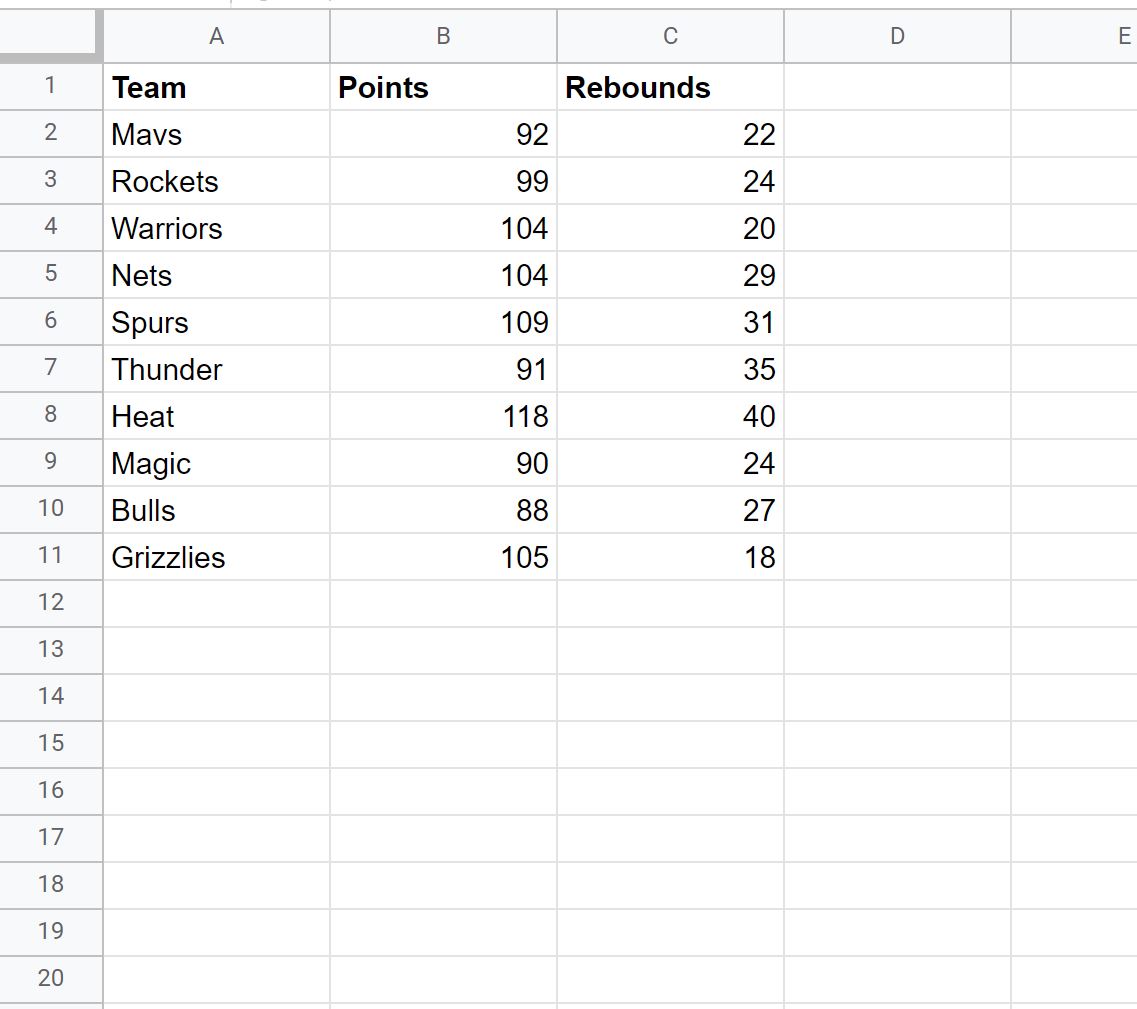
ကော်လံ E တွင် အဖွဲ့တစ်ဖွဲ့စီကို ရှာရန်နှင့် ကော်လံ F တွင် ၎င်းတို့၏ သက်ဆိုင်ရာ ပြန်လှန်တန်ဖိုးများကို ပြန်ပေးရန်အတွက် ARRAYFORMULA ကို VLOOKUP ဖြင့် အသုံးပြုနိုင်သည်။
= ARRAYFORMULA ( VLOOKUP ( E2:E11 , A2:C11 , 3 , FALSE ) )
ကျွန်ုပ်တို့သည် ဤဖော်မြူလာကို ဆဲလ် F2 တွင် တစ်ကြိမ်ရိုက်ပြီး ENTER ကို နှိပ်နိုင်ပြီး၊ အဖွဲ့တစ်ခုစီအတွက် ပြန်လှန်တန်ဖိုးများကို ပြန်ပေးလိမ့်မည်-
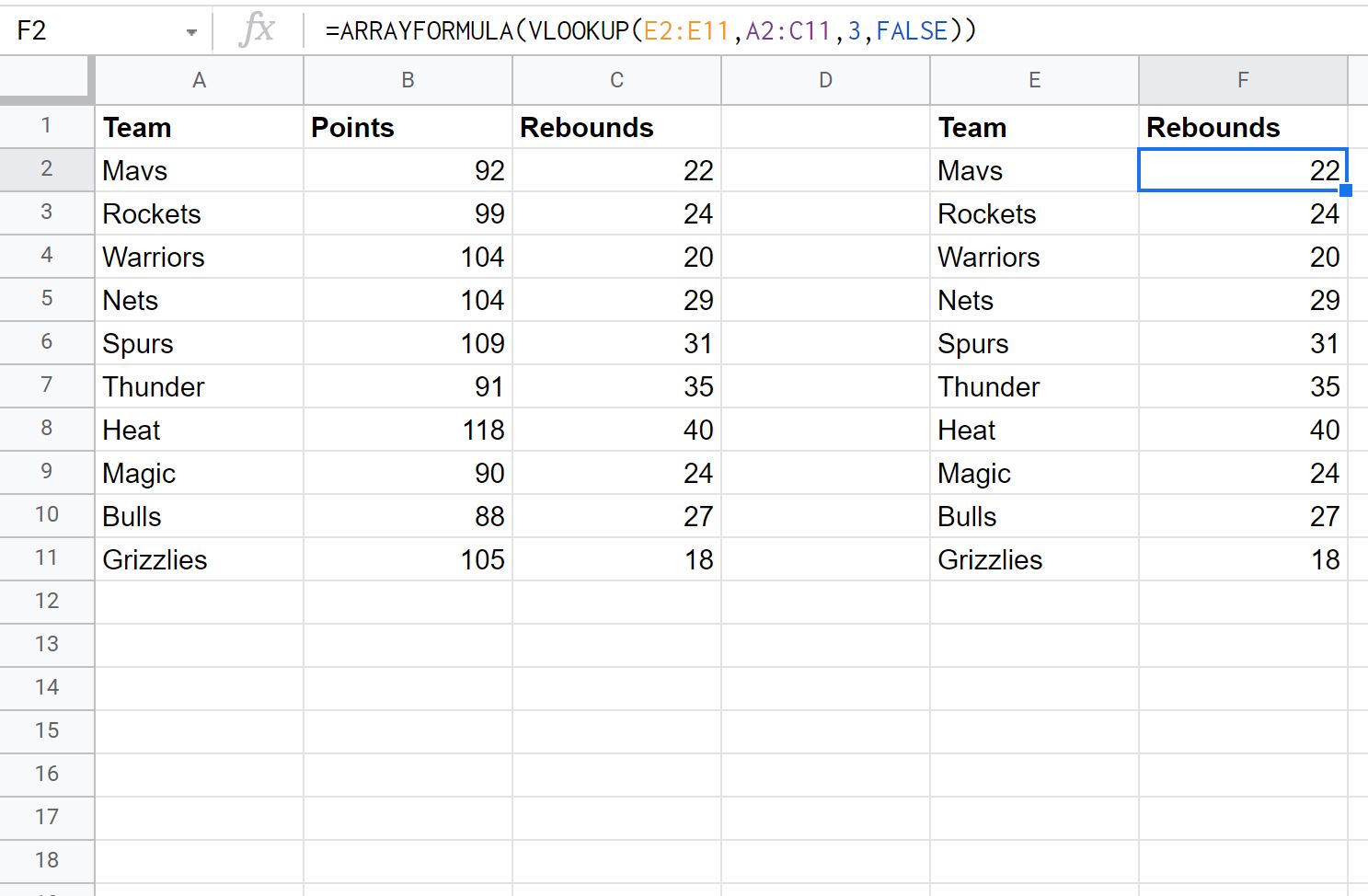
၎င်းသည် ကော်လံ F ရှိ ဆဲလ်တစ်ခုစီသို့ VLOOKUP လုပ်ဆောင်ချက်တစ်ခုစီသို့ စာရိုက်ခြင်း သို့မဟုတ် ဆဲလ် F2 မှ ကော်လံ F အတွင်းရှိ ဆဲလ်တစ်ခုစီသို့ ဖော်မြူလာကို နှိပ်ပြီး ဆွဲယူခြင်းအစား အဖွဲ့တစ်ခုစီအတွက် ပိုမြန်သောနည်းလမ်းကို ပံ့ပိုးပေးပါသည်။
မှတ်ချက်- Google Sheets တွင် ARRAYFORMULA လုပ်ဆောင်ချက်အတွက် စာရွက်စာတမ်းအပြည့်အစုံကို ဤနေရာတွင် ရှာဖွေနိုင်ပါသည်။
ထပ်လောင်းအရင်းအမြစ်များ
အောက်ပါ သင်ခန်းစာများသည် Google Sheets တွင် အခြားအဖြစ်များသော အရာများကို ပြုလုပ်နည်းကို ရှင်းပြသည်-
Google Sheets တွင် VLOOKUP ဖြင့် IFERROR ကိုအသုံးပြုနည်း
Google Sheets တွင် Reverse VLOOKUP လုပ်နည်း
Google Sheets တွင် case-sensitive VLOOKUP ကို အသုံးပြုနည်း